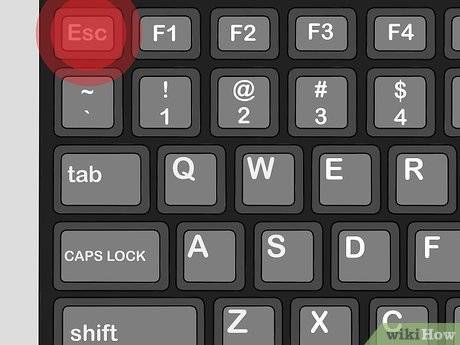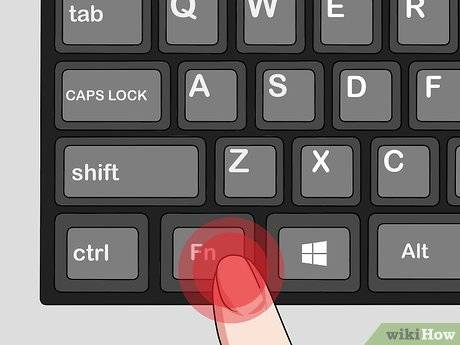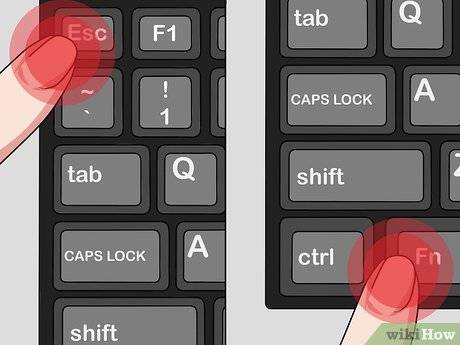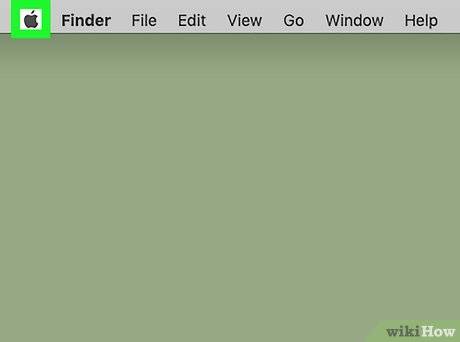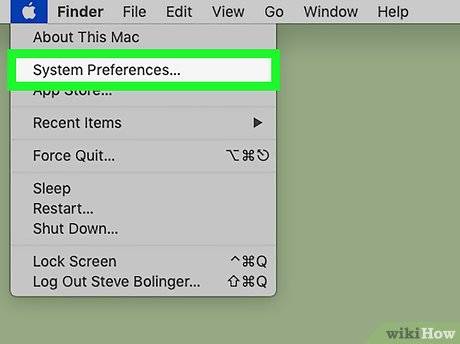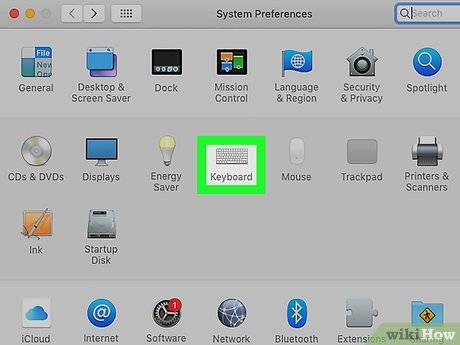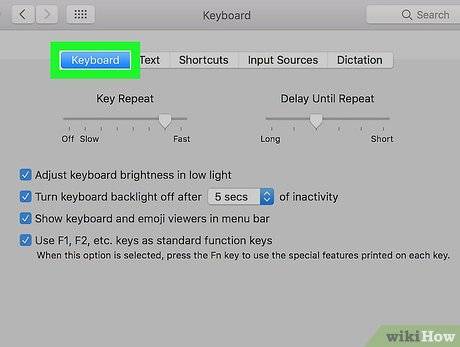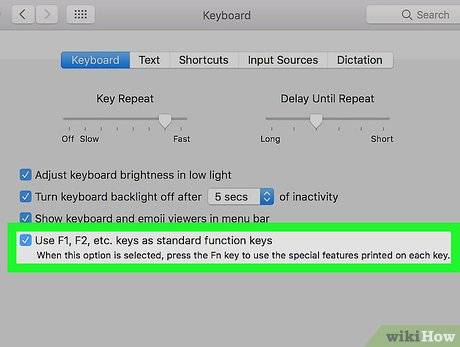如何禁用功能键 |
您所在的位置:网站首页 › 键盘fn键关闭 › 如何禁用功能键 |
如何禁用功能键
|
3 按住Fn键的同时按NumLock键。这样就能立即禁用Fn键的所有功能。 在某些键盘上,Num Lock键的符号可能是Num ⇩。 方法 2 在Windows中使用Fn锁定键
1 找到键盘上的Fn锁定键。它通常印有Fn字样和锁定标志。 它可能是某个标准功能键(F1-F12)的第二功能,也可能在Esc等特殊功能键上。
2 按住键盘上的Fn键。随后就能使用Fn锁定功能禁用Fn键。
3 按住Fn键的同时按Fn锁定键。这样就能立即禁用Fn键的所有功能。 Fn锁定键的功能类似大写锁定键,可以随时开启或关闭。 方法 3 在Mac电脑中
1 在菜单栏上打开Mac的主菜单。单击屏幕左上角的Apple标志打开主菜单。
2 单击系统偏好设置。随后会在新窗口中打开“系统偏好设置”。
3 在“系统偏好设置”中单击键盘。它位于菜单的第二行,图标是一个键盘。随后会打开输入设置。
4 单击顶部的键盘选项卡。它位于“键盘”页面上“文本”选项卡的左侧。 打开“键盘”菜单后,第一个显示的可能就是该选项卡,这样就不需要再点击选项卡。
5 选中“将F1、F2等键用作标准功能键”复选框。勾选后,除了各个F键上的特殊功能外,Fn键的其他功能都会被禁用。 该选项位于“键盘”菜单的底部。 键盘顶部的F1-F12键将作为标准功能键。可以直接使用功能键,无需按Fn。 如果要使用这些键上的特殊功能,按住Fn键的同时按F键。这是Fn键目前唯一的功能。 .返回搜狐,查看更多 |
【本文地址】
今日新闻 |
推荐新闻 |